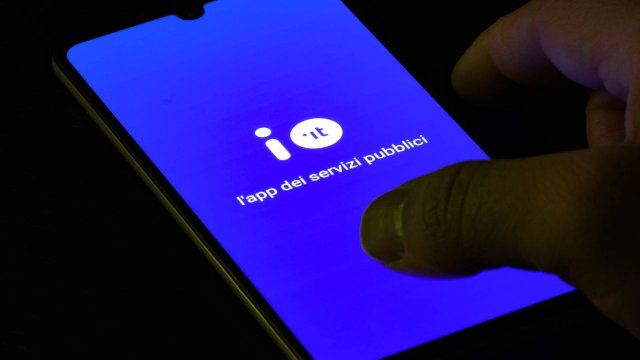Quando si fanno delle riunioni o delle chiamate importanti su Skype, che si tratti di video-call o di chat vocali, può sorgere la necessità di registrarle per poterle riascoltare con calma in un secondo momento e non perdere alcun dettaglio importante.
La registrazione si può effettuare direttamente da Skype, ma ci si può servire anche di tool e software esterni. Sul web è possibile reperirne numerosi che sono semplici, hanno un’interfaccia altamente intuitiva. La prima opzione, tuttavia, è quella consigliata poiché più sicura per tutte le parti.
Quando si registra una chiamata su Skype si deve prestare molta attenzione, poiché non è un’attività lecita se tenuta nascosta alle altre persone protagoniste della conversazione. È sempre bene chiedere anticipatamente il permesso di effettuare la registrazione, informare tutti coloro che sono coinvolti delle proprie azioni e delle proprie motivazioni e, se non si possiede l’autorizzazione degli altri partecipanti, evitare di divulgare il file.
- Registrare la chiamata attraverso Skype: tutto ciò che c’è da sapere
- Come registrare una chiamata su Skype da desktop
- Come registrare una chiamata su Skype da dispositivo mobile
- Come registrare una chiamata Skype da Android
- Come registrare una chiamata Skype con dispositivi iOS
- Registrare le chiamate Skype utilizzando altri dispositivi elettronici
-
1. Registrare la chiamata attraverso Skype: tutto ciò che c’è da sapere

Shutterstock
Skype può essere utilizzato dal personal computer per le chat, per le chiamate vocali e le videochiamate, sia singole che di gruppo. Si può utilizzare il proprio computer o il proprio dispositivo mobile per registrare la conversazione.
Registrare attraverso Skype è estremamente semplice, poiché lapiattaforma offre gli strumenti adeguati per farlo durante la telefonata. Ciò non comporterà rallentamenti o peggioramenti delle prestazioni della piattaforma. Non ci si deve preoccupare dello spazio a disposizione sul proprio dispositivo, poiché è un’attività basata su cloud.
Skype registra il flusso video di tutti i partecipanti, incluso quello di chi ha azionato la registrazione. Se nella conversazione viene condiviso il desktop, viene inclusa anche questa parte. Terminata la registrazione o interrotta la chiamata, il contenuto viene condivisa all’interno della chat ed è a disposizione di tutti i partecipanti.
Le registrazioni di una chiamata su Skype possono avere una durata di massimo 24 oree restano disponibili nella chat per 30 giorni, durante i quali se ne può effettuare il download sul proprio dispositivo in qualsiasi momento.
-
2. Come registrare una chiamata su Skype da desktop

Screenshot Fastweb Plus
Per registrare una chiamata Skype direttamente dall’applicazione per personal computer accedere alla piattaforma con le proprie credenziali. Individuare nella parte sinistra della schermata il contatto o il gruppo con cui si vuole effettuare la chiamata e premere sui pulsanti posizionati in alto a destra relativi a chiamate e videochiamate. In alternativa, rispondere e prendere parte alle conversazioni avviate da altri.
Una volta all’interno della conversazione selezionare il tasto Registra, rappresentato da un cerchio rosso. La registrazione inizia immediatamente. Sullo schermo, a questo punto, appare un banner che consiglia di far sapere a tutti di aver avviato la registrazione.
Terminata la chiamata, la registrazione viene resa disponibile all’interno della conversazione. Selezionare Altre opzioni (i tre puntini laterali) e scegliere se salvare il file nella cartella Download o optare per Salva come e scegliere autonomamente il percorso.
-
3. Come registrare una chiamata su Skype da dispositivo mobile

Screenshot Fastweb Plus
Skype si può utilizzare sui dispositivi mobili, attraverso l’applicazione ufficiale compatibile con Android e iOS. Avviare una chiamata o una videochiamata o rispondere e partecipare a quelle avviate da altre persone in chat in cui si è presenti.
Fare clic sui tre puntini orizzontali per accedere alle opzioni e fare clic su Avvia registrazione. Terminata la chiamata, il file sarà reso disponibile per tutti all’interno della conversazione. Tenere premuto sulla registrazione e selezionare Salva per scaricare il file nel rullino del proprio dispositivo mobile.
-
4. Come registrare una chiamata Skype da Android

Jirapong Manustrong / Shutterstock.com
Per registrare una telefonata da Android si potrebbe utilizzare lo strumento che consente lo screen recording durante la registrazione, ma questo potrebbe non essere disponibile in alcuni casi.
In alternativa si possono utilizzare delle applicazioni facilmente reperibili sul web. Il loro uso non è consigliato, poiché si potrebbe incappare in violazioni della privacy o di conversazioni personali che devono restare tali.
-
5. Come registrare una chiamata Skype con dispositivi iOS

BigTunaOnline / Shutterstock.com
Apple è molto attenta alla sicurezza e alla privacy degli utenti, per questo motivo impedisce la registrazione delle chiamate da parte di applicazioni esterne a Skype sui dispositivi supportati da sistema operativo iOS. Questo principio vale anche per le normali telefonate effettuate con il proprio dispositivo.
Tuttavia, sul web è possibile trovare delle applicazioni che promettono di registrare le chiamate, ma richiedono un pagamento al minuto per le telefonate effettuate attraverso Skype. Ciò potrebbe risultare estremamente costoso.
-
6. Registrare le chiamate Skype utilizzando altri dispositivi elettronici

Shutterstock
Utilizzare applicazioni diverse da Skype per registrare le chiamate e le videochiamate effettuate con l’applicazione potrebbe essere pericoloso o molto dispendioso. Se non si vuole utilizzare lo strumento messo a disposizione dall’app, si può utilizzare un secondo dispositivo elettronico che può essere uno smartphone, un registratore o un altro device che offre la funzione utile all’utente.
Durante la chiamata su Skype avviare la modalità vivavoce. Contemporaneamente, avviare una registrazione dell’ambiente circostante dall’altro dispositivo.